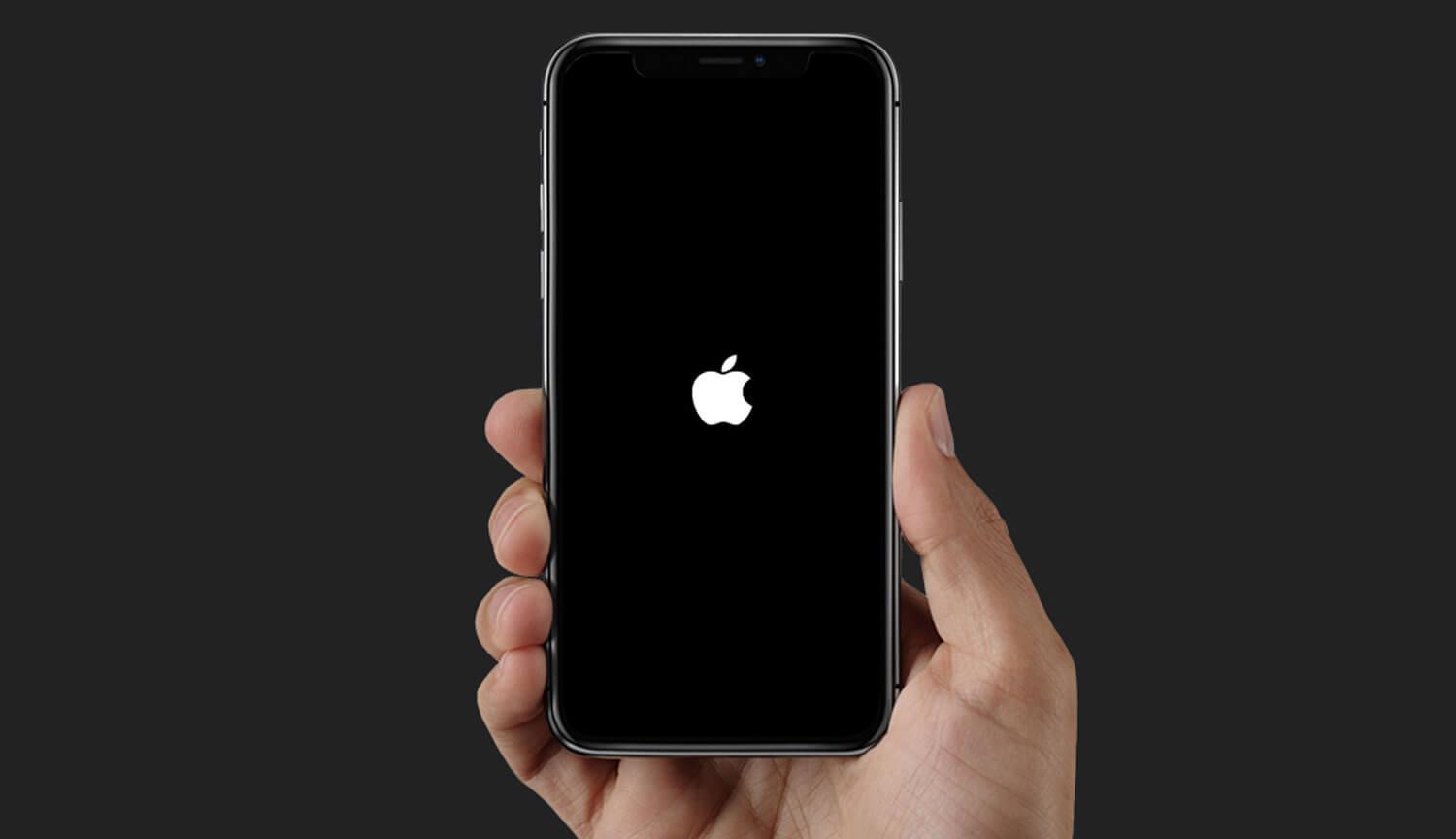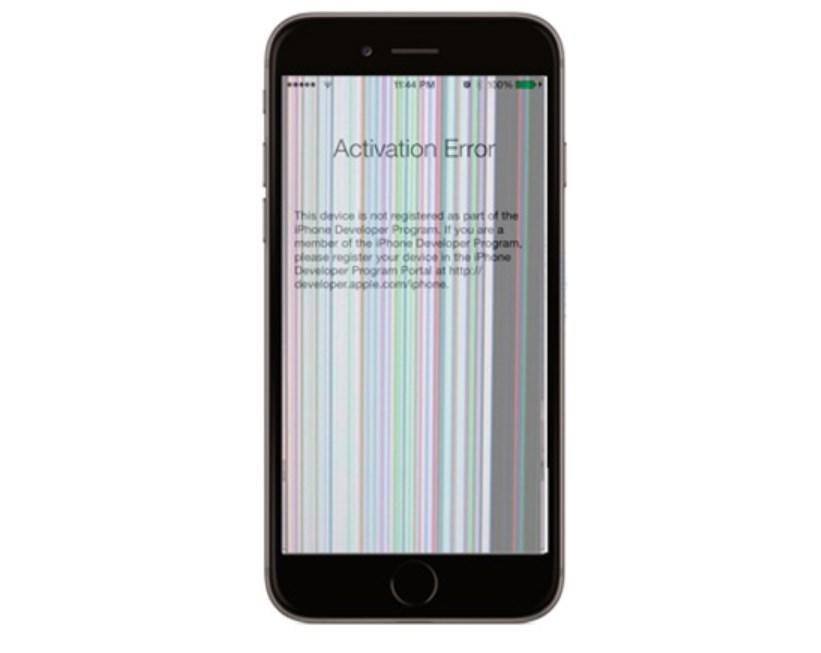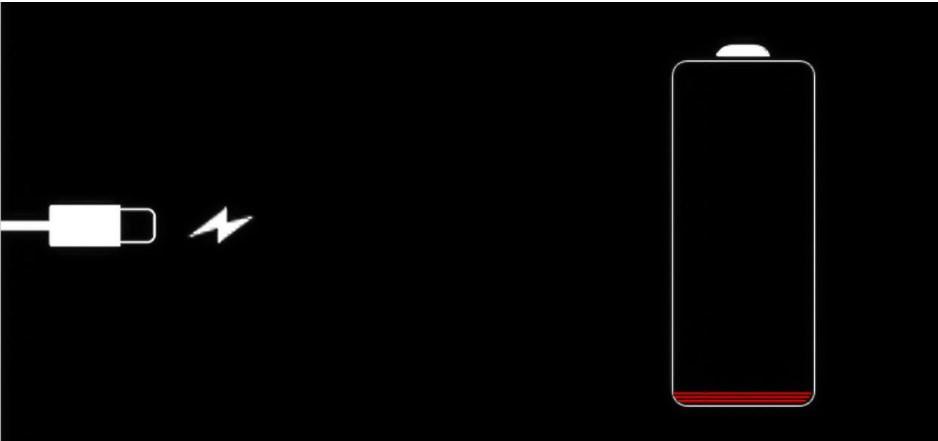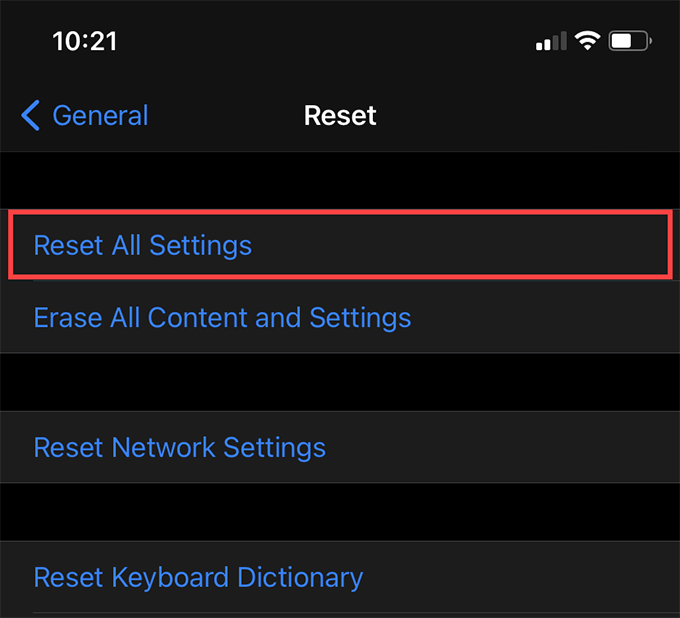- При загрузке устройство iPhone зависает на экране с логотипом Apple
- При включении черный экран на айфоне — что делать
- Причины, почему может быть черный экран на айфоне 5, 6, 7, 8 и X
- Механически повреждения
- Некорректная работа программного обеспечения
- Проблемы с батареей
- Как исправить черный экран через жесткий сброс айфона
- Как исправить черный экран на айфоне с помощью iTunes
- Когда не включается айфон из-за полной разрядки батареи
- Признаки механического повреждения работы экрана
- iPhone застрял на черном экране с кругом загрузки? 4+ способа исправить
- Принудительно перезагрузить iPhone
- Использовать режим восстановления
- Использовать режим DFU
- Советы, как избежать черного экрана с проблемой вращающегося круга
- iPhone полностью загружен
При загрузке устройство iPhone зависает на экране с логотипом Apple
Если у вас iPhone с iOS 13 или более поздней версии и вы попытались восстановить данные на нем из резервной копии или перенести на него данные с предыдущего устройства, логотип Apple и индикатор выполнения могут отображаться на экране более часа. Узнайте, что делать в этом случае.
Если вы столкнулись с описанной проблемой, следуйте этим инструкциям.
- Убедитесь, что индикатор выполнения на экране iPhone не менялся по крайней мере в течение часа.
- Если это так, подключите устройство к компьютеру и переведите его в режим восстановления, следуя инструкциям ниже.
- На iPhone 8 или более поздней модели: нажмите и отпустите кнопку увеличения громкости. Нажмите и отпустите кнопку уменьшения громкости. Нажмите и удерживайте боковую кнопку. Удерживайте боковую кнопку, пока не откроется экран режима восстановления.
- На iPhone 7 или iPhone 7 Plus: нажмите и удерживайте кнопку уменьшения громкости и кнопку «Сон/Пробуждение». Удерживайте кнопку уменьшения громкости, пока не откроется экран режима восстановления.
- На iPhone 6s или более ранней модели: нажмите и удерживайте кнопки «Сон/Пробуждение» и «Домой». Удерживайте кнопку «Домой», пока не откроется экран режима восстановления.
- На Mac с macOS Catalina 10.15 или более поздней версии откройте Finder. На компьютере Mac с macOS Mojave 10.14 или более ранней версии либо на компьютере с Windows откройте iTunes. Если появится запрос на обновление или восстановление, выберите «Обновить». Сделав это, вы обновите устройство до последней версии iOS. Если вы выберите «Восстановить», то с iPhone будут удалены все данные.
Источник
При включении черный экран на айфоне — что делать
Все чаще новые смартфоны от Apple зависают и глючат. Пользователей это беспокоит, а вот разработчики, судя по всему, ничего не собираются предпринимать. Причин появления черного экрана на iPhone немало, каждая из них требует особого решения.
Причины, почему может быть черный экран на айфоне 5, 6, 7, 8 и X
«Черный экран айфон смерти» – это относительно новое понятие для обладателей яблочных гаджетов, ранее системные сбои в работе устройств встречались крайне редко. Преимущественно решить проблему удавалось при помощи банальной перезагрузки мобильного устройства или обновлением операционной системы.
Как выглядит проблема черного экрана на iPhone
Обратите внимание! Черным дисплей может стать практически на всех моделях телефона вне зависимости от установленной версии iOS.
Характерные признаки поломки:
- Во время загрузки мобильного устройства экран погас и стал черным.
- На потухшем экране появились характерные полосы, но, несмотря на это, устройство продолжает принимать телефонные звонки.
- Черный экран на айфоне появляется только в момент открытия приложения «Камера».
- При попытках перезагрузить устройство проблема не исчезает.
- Темный экран не реагирует на касания, не удается принять телефонный звонок.
Основные причины, почему появляется такая проблема, необходимо изучать более детально.
Механически повреждения
Часто черный экран появляется на тех мобильных устройствах, которые побывали некоторое время в воде. Даже относительно новые модели устройств, защищенные от попадания влаги и пыли, страдают этим. Важно понимать, что, например, iPhone 7 нельзя опускать воду. Максимум, что он выдержит, если его использовали под ливнем или же забрызгали случайно.
Дать 100 % гарантию, что причина именно в этом, не сможет ни один сервисный центр, однако это лишний повод избегать попадания влаги на смартфон.
Некорректная работа программного обеспечения
Операционная система iOS ежегодно становится все более открытой, благодаря чему в большинство стандартных программ разработчики могут встраивать собственные модули. Это может влиять на работоспособность операционной системы не только положительно.
Белые полосы на экране айфона в результате механического повреждения
Любое обновление прошивки может содержать коды, конфликтующие с некоторыми приложениями, установленными на телефоне. Чтобы избавиться от черного экрана в результате программных конфликтов, понадобится провести полную очистку мобильного устройства. К таким мерам решения проблемы готовы не все, ведь не каждый хочет экспериментировать с дорогостоящими гаджетами.
Проблемы с батареей
Сотрудники сервисных центров отмечают, что довольно часто причиной поломки являются проблемы с батареей. Устаревшая батарея с выработанным ресурсом – часто причина неполадок, из-за которых мобильное устройство может зависнуть, выключиться, или экран потухнет и перестанет реагировать на касания.
К сведению! На новых моделях iPhone черный экран может появляться даже у полностью исправных устройств в результате перегревания батареи, долго подключенной к зарядному устройству.
Как исправить черный экран через жесткий сброс айфона
Как показывает практика, чаще всего подобный сбой в работе устройства вызван аппаратной проблемой. Решить ее быстро, скорее всего, не удастся. Прежде всего пользователь должен воспользоваться возможностью жесткой перезагрузки.
Для выполнения жесткого сброса необходимо нажать и удерживать одновременно кнопку включения и «Home» (круглая кнопка, которая расположена под дисплеем). Удерживать их следует не менее 10 секунд, пока на экране не отобразится знак американской компании Apple.
На моделях iPhone 7 и 7+ аппаратный сброс делается несколько иначе. Нужно нажать и удерживать кнопку уменьшения громкости, а также кнопку питания до тех пор, пока на экране не отобразится логотип Apple.
Как делать жесткий сброс на айфоне
На iPhone 8, 8+ и X нужно нажать и сразу отпустить кнопку увеличения громкости, после чего быстро нажать и отпустить кнопку уменьшения громкости, после чего зажать кнопку включения, пока не отобразится логотип яблока.
Обратите внимание! Если логотип после вышеперечисленных действий отобразился быстро, то, скорее всего, причиной был небольшой сбой в работе программного обеспечения. Если же логотип не отобразился, то потребуются кардинальные меры для решения задачи.
Как исправить черный экран на айфоне с помощью iTunes
Если не удается запустить устройство по причине того, что на экране постоянно горит белый значок, то, скорее всего, произошел системный сбой при обновлении версии прошивки или восстановлении резервной копии. Если с помощью жесткой перезагрузки не удалось решить проблему, необходимо попробовать исправить ситуацию с помощью приложения iTunes.
Делать в этом случае необходимо следующее:
- Подключить айфон к персональному компьютеру, после сопряжения открыть приложение iTunes.
- Зажать одновременно кнопки включения и «Home» (на 7 и 7 Plus нужно зажать кнопку уменьшения звука и кнопку «Home»).
- Повторно нажать на круглую кнопку, расположению ниже экрана, «Home» и подключить мобильное устройство к кабелю.
- Удерживать круглую кнопку до тех пор, пока на дисплее не отобразится иконка приложения iTunes.
- На ПК должно отобразиться диалоговое окно, для запуска телефона и восстановления данных нужно будет кликнуть по соответствующей кнопке.
Идти обновление операционной системы может около 40 минут. По истечении этого времени в теории экран должен начать работать, как ни в чем и не бывало.
Обновление операционной системы с помощью iTunes
Как правило, экстренная перезагрузка помогает справиться с разными системными сбоями, но если этого не произошло, то потребуется сбросить все настройки до заводских конфигураций или, же войти в DFU Mode.
Когда не включается айфон из-за полной разрядки батареи
Если проблема возникла после полного разряда батареи или в результате использования гаджета на морозе, то необходимо придерживаться довольно простого алгоритма действий:
- Необходимо в руках согреть мобильное устройство.
- По истечении 10-15 минут подключить гаджет к зарядке.
- Еще по истечении минут 15 должна начаться автоматическая загрузка операционной системы.
Если же это не происходит, то необходимо убедиться в работоспособности зарядного устройства.
Полный разряд аккумуляторной батареи
Признаки механического повреждения работы экрана
Для выявления основных причин, почему выключен экран, необходимо ознакомиться с основными принципами его работы. Итак, телефон оснащен двумя аппаратными средствами:
Мозговым центром смартфона является плата логики, и каждая часть гаджета к ней подведена, дисплей не исключение. Именно эта плата подает сигналы, что на нем отображать.
Что касается дисплея, то это съемная деталь, состоящая из четырех основных компонентов:
- LCD-экран, который показывает изображения на телефоне.
- Дигитайзер – часть дисплея, способная реагировать и отрабатывать прикосновения. Он оцифровывает палец, следовательно, превращает прикосновения уже в цифровой язык и преобразует в действие.
- Передняя камера;
- Кнопка «Home».
Каждая составляющая отдельно подключена к логической плате, именно поэтому, когда экран становится черным, он продолжает реагировать на прикосновения.
Определить точную причину поломки в этом случае сможет только опытный мастер сервисного центра. Если проблема просто в кабеле соединения, то решить проблему довольно просто: мастер откроет мобильное устройство и заменит, а потом вновь подключит кабель.
Если проблема непосредственно в самом дисплее, то потребуется его замена. Установить можно оригинальный дисплей, сняв его с донора, или же отдать предпочтение более доступному китайскому аналогу.
Механическое повреждение iPhone
Другие возможные способы решения проблемы:
- Пользователь должен убедиться в том, что он не использует beta-версию операционной системы. Необходимо полностью отключить получение тестовых версий и сборок.
- Необходимо научиться правильно использовать свой смартфон. Для этого нельзя оставлять его на зарядке на всю ночь, а также придерживаться простых правил эксплуатации.
- Воздерживаться от использования приложения, встраиваемых в системные программы. Из-за конфликтов кода они могут плохо сказываться на работоспособности системы.
Если самостоятельно были испробованы все перечисленные способы убрать проблему, но ничего не помогло, то стоит отнести гаджет в сервисный центр.
Источник
iPhone застрял на черном экране с кругом загрузки? 4+ способа исправить
IPhone — невероятно стабильное мобильное устройство, но оно может вылететь из-за многих причин. Ошибочные выпуски iOS, устаревшие сторонние приложения и поврежденные системные настройки — это лишь некоторые из них.
Когда ваш iPhone выходит из строя, вы можете увидеть черный экран с вращающимся кружком, поскольку системное программное обеспечение пытается восстановить себя. Однако иногда это может привести к сбою, и вы будете продолжать видеть один и тот же экран бесконечно.
Принудительный перезапуск должен исправить положение iPhone, когда он застревает на черном экране с кружком загрузки. Если это не помогает, вы должны использовать режим восстановления или режим DFU, чтобы разобраться.
Принудительно перезагрузить iPhone
Принудительный перезапуск — или полный сброс — требует выключения и повторного включения питания внутренних схем iPhone. Это побуждает устройство автоматически перезагрузиться независимо от состояния системного программного обеспечения. Вы можете запустить принудительный перезапуск, нажав или удерживая последовательность или набор кнопок, которые меняются в зависимости от модели iPhone.
В большинстве случаев принудительный перезапуск iPhone — верный способ избавиться от черного экрана с проблемой круга загрузки. Он также может исправить другие проблемы, такие как iPhone, застрявший на логотипе Apple, или iPhone, отображающий белый экран.
Надеемся, что после принудительного перезапуска ваш iPhone должен без проблем загрузить iOS. Затем вы можете ввести пароль своего устройства, чтобы получить доступ к главному экрану.
iPhone 8 Series, iPhone X и новее
Вы должны нажимать следующие кнопки в правильном порядке на iPhone 8 серии, iPhone X и более поздних моделях iPhone с функцией Face ID или Touch ID.
- Быстро нажмите и отпустите кнопку увеличения громкости.
Быстро нажмите и отпустите кнопку уменьшения громкости.
Немедленно нажмите и удерживайте боковую кнопку. Затем отпустите его, как только увидите на экране логотип Apple.
Только iPhone 7 и iPhone 7 Plus
Если вы используете iPhone 7 или iPhone 7 Plus, одновременно удерживайте кнопки уменьшения громкости и боковые кнопки и отпустите их, когда увидите логотип Apple на экране.
iPhone 6s, iPhone 6s Plus и старше
На iPhone 6s, iPhone 6s Plus и более старых моделях iPhone нажмите и удерживайте кнопки «Домой» и «Боковая / верхняя», пока на экране не появится логотип Apple.
Использовать режим восстановления
Если ваш iPhone принудительно перезагружается, но продолжает отображать черный экран с кружком загрузки, вы, вероятно, имеете дело с поврежденным системным программным обеспечением. Чтобы исправить это, вы должны переустановить или сбросить iOS в режиме восстановления.
Мы рассмотрели все, что вам нужно знать о входе и использовании режима восстановления на iPhone, в отдельном посте, а вот краткое изложение:
- Начните с подключения вашего iPhone через USB к Mac или ПК.
Откройте Finder или iTunes на Mac или ПК.
Нажимайте кнопки принудительного перезапуска для вашей модели iPhone, но продолжайте удерживать кнопку или кнопки даже после того, как увидите логотип Apple. Вскоре после этого вы должны увидеть экран режима восстановления как на iPhone, так и на Mac / ПК.
После входа в режим восстановления у вас есть два варианта: обновить iOS или восстановить заводские настройки.
Когда вы выбираете режим восстановления, iPhone переустанавливает последнюю версию iOS без потери ваших данных. Вы должны сначала дать этому шанс.
Выберите «Обновить», чтобы ваш Mac или ПК загрузили последнюю копию системного программного обеспечения iPhone с серверов Apple. Затем следуйте инструкциям на экране, чтобы переустановить iOS.
При восстановлении iPhone в режиме восстановления устройство сбрасывается до заводских настроек. Вы потеряете свои данные, но вы можете вернуть их через резервную копию iCloud или Finder / iTunes после процедуры сброса.
Вы должны восстановить свой iPhone только в том случае, если при обновлении iOS не удается устранить черный экран с проблемой круга загрузки. Выберите «Восстановить iPhone»> «Восстановить и обновить», чтобы сбросить настройки устройства.
Использовать режим DFU
Режим DFU (Обновление прошивки устройства) стирает как системное программное обеспечение, так и прошивку iPhone (программы, обеспечивающие работу оборудования) перед их переустановкой с нуля. Вы должны использовать его только в том случае, если в режиме восстановления не удается устранить черный экран с проблемой круга загрузки.
Для входа в режим DFU необходимо выполнить сложный набор нажатий кнопок при подключении iPhone к Mac или ПК. Мы рекомендуем проверить этот пост о входе и использовании режима DFU на iPhone, чтобы узнать подробности.
После того, как вы вошли в режим DFU, у вас есть только один вариант — восстановить заводские настройки iPhone. Выберите «Восстановить iPhone», и ваш Mac или ПК автоматически загрузит и установит последнюю версию iOS, включая прошивку устройства.
Опять же, вы потеряете свои данные, но вы можете вернуть их позже через резервную копию iCloud или iTunes / Finder, если ваш iPhone начнет работать правильно.
Советы, как избежать черного экрана с проблемой вращающегося круга
Если принудительный перезапуск вашего iPhone или его обновление в режиме восстановления помогли, приведенные ниже указатели должны свести к минимуму вероятность повторения той же проблемы.
Держите iOS в курсе
Новые обновления iOS содержат множество исправлений и улучшений стабильности. Если вы недавно не обновляли свой iPhone, перейдите в «Настройки»> «Основные»> «Обновление программного обеспечения» и установите все ожидающие обновления.
Обновите сторонние приложения
Если использование сторонних приложений приводит к сбою и зависанию iPhone, попробуйте применить последние обновления приложений. Для этого нажмите и удерживайте значок App Store, выберите «Обновления» и выберите «Обновить все».
Освободить внутреннюю память
IPhone также может застрять на черном экране с кружком загрузки, если на нем почти заканчивается свободное пространство.
Выберите «Настройки»> «Основные»> «Хранилище iPhone» и воспользуйтесь различными рекомендациями по хранению — удалите видео, вложения iMessage и т. Д. — чтобы освободить место. Вы также можете удалить или выгрузить ненужные приложения и уменьшить Другое хранилище вашего iPhone.
Переход на стабильный канал
Если вы используете бета-версию iOS, вы должны ожидать частых сбоев системного программного обеспечения. Сделайте себе одолжение, переключившись на стабильный канал. Вот что вам нужно сделать, чтобы понизить версию iOS.
Сбросить все настройки
Сброс настроек на вашем iPhone поможет вам справиться с любыми поврежденными конфигурациями за черным экраном с проблемой вращающегося круга. Выберите «Настройки»> «Основные»> «Сброс» и выберите «Сбросить все настройки», чтобы выполнить сброс настроек.
Восстановление заводских настроек iPhone
Если ваш iPhone продолжает зависать после сбоя, необходимо сбросить настройки устройства до заводских. После этого вы можете восстановить свои данные с помощью резервной копии.
Начать с создание резервной копии iCloud или Finder / iTunes. Затем перейдите в «Настройки»> «Основные»> «Сброс» и выберите «Стереть все содержимое и настройки», чтобы восстановить заводские настройки iPhone.
iPhone полностью загружен
Принудительный перезапуск или восстановление вашего iPhone в режиме восстановления / DFU должно исправить черный экран с проблемой круга загрузки. Обязательно просмотрите указанные выше указатели, чтобы не допустить повторения проблемы.
Однако, если ни одно из исправлений не помогло, вы должны отнести свой iPhone в Genius Bar или Apple Store за помощью.
Источник